Schnelle Übersicht:
Die Installation eines Patches, das Ändern der Netzwerkeinstellung oder eine Anwendung ziehen bei Windows 98 ein kleines störendes Phänomen mit sich: Die Windows-Anmeldung erscheint bei jedem Systemstart und verlangt nach Benutzername und Kennwort - auch wenn letzteres gar nicht existiert und sie der einzige Benutzer sind.
Windows 98 - Die lästige Anmeldung überspringen

Wichtig: Bitte seien Sie vorsichtig, da die Gefahr besteht, dass bei Netzwerken Fehler auftreten können, wenn Sie auf die herkömmliche Anmeldung zurücksetzen, was in diesem Tipp u.a. empfohlen wird.
Windows wird während der folgenden Schritte nach einem Neustart verlangen - gehen Sie der vehementen Forderung nicht nach. Folgendermaßen werden Sie das lästige Feld los.
1. Starten Sie Ihren PC mit Windows 98 und klicken Sie auf Start/Einstellungen/Systemsteuerung. Hier wählen Sie Kennwörter, geben Ihr altes Kennwort ein und lassen die zwei unteren Felder frei.
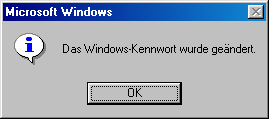
Vergewissern Sie sich unter Kennwörter auch, dass im Register Benutzerprofile die Einstellung Für alle Benutzer dieses Computers gelten dieselben Vorgaben- und Desktop-Einstellungen aktiv ist.
2. Klicken Sie in der Systemsteuerung nun auf Netzwerk und wählen Sie Windows-Anmeldung aus.
3. Klicken Sie nun auf Start/Suchen und tippen Sie .pwl ein. Benennen Sie alle Ergebnisse von .pwl in .old um und sichern Sie sich diese in ein spezielles Verzeichnis. Dieser Schritt wird benötigt um sämtliche vorhergehenden Benutzerpasswörter auszuschalten - diese verursachen nämlich ebenfalls die Kennwortabfrage.
4. Öffnen Sie den Registrierungs-Editor indem Sie Start/Ausführen anklicken und regedit eintippen.

5. Navigieren Sie zum Schlüssel HKEY_LOCAL_MACHINE\Software\ Microsoft\Windows\CurrentVersion\Winlogon. Klicken Sie mit der rechten Maustaste ins rechte Teilfenster und wählen Sie Neu/Zeichenfolge. Benennen Sie diesen selbst gestrickten Wert nun AutoAdminLogon (falls noch nicht vorhanden, ohne Anführungszeichen), doppelklicken Sie darauf und tippen Sie eine 1 hinein. Erstellen Sie auf diese Weise noch folgende Werte mit entsprechenden Inhalten:

- DefaultUsername mit Ihrem Benutzernamen.
- DefaultPasswort mit Ihrem Passwort.
6. Schließen Sie den Registrierungseditor und starten Sie Ihren PC neu. Nach diesem Neustart ist die Benutzeranmeldung verschwunden.
Interessant: Diese Prozedur der letzten drei Schritte können Sie auch mit dem nützlichen Microsoft-Tool TweakUI 1.33 innerhalb weniger Sekunden kinderleicht nachvollziehen, falls Sie sich nicht an die Windows-Registrierung trauen.
Laden Sie sich einfach TweakUI 1.33 herunter und benutzen Sie WinAce zum entpacken des ZIP-Archivs. Klicken Sie, im neu erstellten Ordner, mit der rechten Maustaste auf Tweakui.inf und wählen Sie aus dem Kontextmenü den Eintrag Installieren. Öffnen Sie nun die Systemsteuerung und doppelklicken Sie auf TweakUI 1.33 Deutsch.
Wechseln Sie, nach Programmstart, ins Register Logon. Markieren Sie Automatisch einloggen beim Systemstart und geben Sie Benutzername/Kennwort ein. Deaktivieren Sie vorher noch, wie im Tipp angezeigt, die Option Letzten Benutzer löschen im Register Paranoia. Nach der obligatorischen Bestätigung mit OK genügt ein Neustart, um die Wirkung in Kraft treten zu lassen.
Dieser Hinweis stammt von Damian Dandik, Webmaster von www.windows-netzwerke.de - ein großes Dankeschön geht an ihn!
HINWEIS ZUR NEUVERÖFFENTLICHUNG: Dieser Artikel wurde von Sandro Villinger produziert und stammt aus dem Windows-Tweaks-Archiv, das seit Ende der 1990er Jahre aufgebaut wurde.
Auf Windows Tweaks finden Sie zeitsparende Anleitungen rund um PC, Software & Microsoft. Für einen stressfreien digitalen Alltag. Bereits seit 1998 "tweaken" wir Windows und hören einfach nicht mehr auf!



